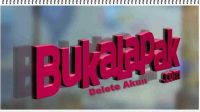Mac merupakan salah satu produk yang dikeluarkan oleh perusahaan Apple Inc. Dimana, ada sistem operasi khusus yang ditanamkan ke dalamnya. Dikenal dengan istilah macOS. Kenapa tampak istimewa? Karena mereka menyuguhkan berbagai hal yang nantinya tidak akan kamu temukan di PC lainnya. Bahkan, ada juga cara hapus aplikasi di Mac. Rangkaiannya lengkap.
Berbagai rangkaian aplikasi tersebut, disatu padukan menjadi satu kesatuan yang bisa kalian temukan di Apple Store. Sebagian, didesain untuk aplikasi berbayar. Tetapi, tidak menutup kemungkinan juga ada yang disediakan secara gratis untuk para pelanggan yang ingin lebih menghemat pengeluaran selama menggunakan Mac. Satu paket dengan iCloud, jadi aman.
Daftar Isi
Cara Menutup Aplikasi di Mac
Aplikasi-aplikasi yang terdapat di perangkat, memang memiliki peran yang besar. Termasuk, di perangkat Mac itu sendiri. Kurang lebih ada sebanyak 7 software rekomendasi yang perlu kamu pasang ketika menggunakan device Macbook. Diantaranya, VLC Player, Mac tracker, Alfred, AppCleaner, Vanilla for Mac, The Unarchiver, dan Tuxera NTFS for Mac. App Store.
Pengunduhan dari semua aplikasi yang telah disebutkan di atas, tentu bisa kamu temukan via App Store. Selain itu, tahukan kamu kalau ada juga cara menghilangkan aplikasi di dock Macbook, serta cara menghapus screenshoot di Macbook. Makanya, pengguna dari MacOS tidak perlu merasa khawatir akan kesulitan untuk melenyapkan software atau file di dalamnya.
Cara Hapus Aplikasi di Mac

Cara hapus aplikasi di Mac, dikutip dari laman cleanmymac.com. Terdiri dari 4 trik. Namun, di kesempatan kali ini kita akan membahas terlebih dahulu langkah untuk uninstall aplikasi di Macbook Air melalui App Store. Ikuti tahapannya berikut ini:
- Buka “Launchpad” melalui perangkat Mac
- Pilih dan tahan ikon dari “Aplikasi” pilihanmu sampai muncul tanda “X”
- Ketuk tanda “X” yang terdapat di sisi kiri atas ikon aplikasi tersebut
- Lalu, lakukan “Konfirmasi” untuk memulai menghapus aplikasi
- Muncul pop-up windows yang bertuliskan konfirmasi aksi kamu, tekan tombol “Delete” atau “Hapus”
- Otomatis, “Aplikasi Pilihan” kamu akan menghilang dari daftar menu aplikasi di Mac.
Apabila aplikasi yang telah kamu pasang tidak muncul tanda “X” seperti yang dijelaskan. Ini artinya, aplikasi tersebut pengguna unduh melalui internet bukan dari App Storenya secara langsung. Maka dari itu, tidak heran cara uninstall aplikasi di Macbook Air juga akan berbeda.
Cara Menghapus Aplikasi di Mac yang Tidak Bisa Dihapus
Beralih ke cara menghapus aplikasi di Mac yang tidak bisa dihapus. Meneruskan pembahasan yang telah disebutkan sebelumnya. Instruksi kali ini memberitahukan user terkait dengan
langkah-langkah untuk menghilangkan program aplikasi yang sulit dihapus. Selengkapnya:
- Buka halaman baru “Finder”
- Pilih “Aplikasi” yang terdapat di sisi baris pada tampilan layar
- Pindahkan aplikasi yang ingin kamu hapus dengan menggesernya ke ikon “Tong Sampah”
- Kemudian, bersihkan isi “Tong Sampah” setelahnya.
- Namun, proses ini tidak sempurna menhilangkan aplikasi dari Mac kamu.
Oleh sebab itu, agar terhindar dari memori yang penuh setelah uninstall aplikasi tersebut. Hal selanjutnya yang perlu kamu lakukan sebagai pengguna adalah menggunakan bantuan dari app iSkysoft TunesOver for Mac. Unduh secara legal mealaui aplikasi App Store.
Cara Menghapus Aplikasi di Launchpad Mac
Instruksi lainnya untuk melakukann cara menghapus aplikasi di Launchpad Mac, dikutip dari laman resmi support.apple.com. Inilah tahapan selengkapnya:
- Ketuk melalui Dock atau langsung klik di “Folder Aplikasi” untuk menjalankan Launchpad. Caranya, dengan mengapitkan antara ibu jari serta tiga jari lainnya pada trackpad
- Apabila kamu tidak melihat keberadaan dari aplikasi Launchpad, silahkan cari melalui “Kolom Pencarian” yang terdapat di atas layar
- Klik “Option” atau hold aplikasi mana saja sampai ikon aplikasinya terlihat bergetar
- Pilih tanda “X” untuk menghapus, posisinya berada di samping aplikasi tersebut
- Proses menghapus aplikasi pilihanmu telah selesai.
Buat kamu yang sudah terlanjur mengikuti program premium atau langganan aplikasi tertentu. Maka, selama akun yang digunakan tidak kamu hapus tentu layanan berlangganannya akan terus berlanjut sampai waktu yang telah ditentukan oleh pemilik akun saat mendaftarkan diri. Cara yang telah disebutkan, hanya berlaku untuk menghilangkan aplikasi saja.
Cara Menghilangkan Aplikasi di Dock Macbook
Dock sendiri, dapat diartikan sebagai wadah yang berfungsi untuk mempermudah pengguna perangkat Mac dalam melakukan akses ke berbagai macam aplikasi dan fitur yang sering kali digunakan olehnya dalam kegiatan sehari-hari. Maka dari itu selain menambahkan ada juga cara menghilangkan aplikasi di Dock Macbook tersebut. Simak tahapannya di bawah ini:
- Pilih “Aplikasi” apa yang ingin kamu hapus dari Mac
- Drag item tersebut menujuk ke bagian luar dari Dock Macbook
- Tekan aplikasi beberapa saat, sampai muncul tanda “X” untuk menghapus aplikasinya
- Otomatis, “Ikon Aplikasi” tersebut sudah hilang dari tempat penyimpanan Dock.
- Proses ini, tidak membuat aplikasinya terhapus secara keseluruhan atau uninstall.
Cara Uninstall Aplikasi di Macbook Air
Berikutnya, ada cara uninstall aplikasi di Macbook Air. Perlu kita ketahui bersama, kalau app yang sebelumnya kamu unduh melalui App Store, tentu akan menampilkan tanda “X” ketika hendak dihapus. Sedangkan aplikasi yang kamu unduh melalui website tertentu saat browsing di internet. Maka, tidak akan terlihat tandanya ketika hendak di-uninstall.
- Buka tanda atau ikon dari “Apple” yang terdapat di sisi kiri bagian pojok layar
- Pilih menu utama “About This Mac”
- Lalu, klik pilihan “Storage” untuk beralih ke opsi selanjutnya
- Pilih submenu “Applications”
- Tentukan “Aplikasi” apa yang hendak kamu hapus
- Pilih tombol “Hapus”
- Lakukan “Konfirmasi” dengan cara memasukkan “Kata Sandi” Macbook
- Proses menghilangkan aplikasi dari menu penyimpanan Mac telah berhasil.
Cara Menghapus Other di Macbook
Terkadang, ketika kita sedang merasa enjoy browsing tanpa disadari melakukan klik sana sini. Hal inilah, yang terkadang memicu munculnya aplikasi yang sejatinya tidak ingin kamu unduh. Maka dari itu, ada cara menghapus other di Macbook untuk memberikan ruang yang lebih besar di kapasitas penyimpanan perangkat. Inilah beberapa hal yang pelu kamu lakukan.
- Lihat “Storage”, dan perhatikan warna biru yang merupakan file other
- Install aplikasi “OmniDiskSweeper” di Mac melalui browser
- Buka folder “Application”, lalu tarik OmniDiskSweeper ke folder tersebut
- Buka “Terminal” dengan ketik di kolom pencarian Mac
- Setelah muncul jendela “Terminal”, kembali ke folder “Application”. Klik kanan trackpad di ODS
- Pilih “Show Package Contents”, dan buka folder “Contents”
- Ketikkan di jendela Terminal, dengan tulisan “sudo” lalu spasi untuk memberikan ruang file ODS
- Drag folder “ODS” ke bagian yang telah dispasi sebelumnya. Pilih “Enter”
- Nanti, akan muncul tanda “Warning” sebagai peringatan akan penghapusan data yang benar-benar penting, dan tidak
- Ketikkan “Kata Sandi” di Terminal > “Enter”
- Muncul “Drive List”, lalu pilih “Macintosh HD”. Kemudian select all, dan klik tombol “Delete”
- Pilih tombol “Destroy”, dan proses menghapus file other telah selesai.
Itulah cara hapus aplikasi di Mac kali ini. Baca juga informasi terkait di artikel cara hapus cache di iPhone. Semoga bermanfaat, dan sampai jumpa. Bye!